好软推荐 篇五十二:【ONLYOFFICE】一个全能免费神仙级的开源协作办公套件!附NAS安装部署教程
说到Office办公套件,我想目前绝大多数人的第一印象想到的应该就是Microsoft Office和WPS。Microsoft Office作为微软自带的Office套件,WPS作为1988年便面世的办公软件,能在目前国内市场占有绝大多数保有量说实话也是情理之中的事。
但是这两款软件一款是付费软件,一款虽有免费版本,但是广告和弹窗让人不厌其烦。怎么说呢,总觉得让人有些爱恨交织吧!
其实除了以上两款,还有其它的Office办公套件也是非常不错的。有些产品甚至兼顾了以上两款Office套件的绝大部分功能和优点,并且还做到了开源免费,说实话真的是实属良心!
它就是我今天要给大家分享的【ONLYOFFICE】
【ONLYOFFICE】简介
ONLYOFFICE是一个免费开源的国际化全能协作办公套件,该软件其实起步也是非常的早。最先是在2009年推出了TeamLab社区,后来便发布了自己的文档编辑软件,然后在2014年的时候,将TeamLab Office更名为现在我们看到并使用的【ONLYOFFICE】,并开放了源代码。到目前为止,ONLYOFFICE在全球已经有超过700万用户在使用,并且这个数还在不断的增加中。
ONLYOFFICE官方网站:https://www.onlyoffice.com/zh/
ONLYOFFICE提供了包括文档管理、项目管理、CRM、日历、邮件和企业网络等全套效率工具套件,结合了文本、电子表格和演示文稿编辑器,允许创建、查看和编辑本地文件。
简单来说,它集多功能于一身,我们完全无需再为执行不同的任务而在多个应用软件之间来回切换,这样就大大的提高了工作效率。
除此之外,相对于其它的Office套件,ONLYOFFICE有什么独特之处呢?
NO.1 使用OOXML作为本地格式的ONLYOFFICE提供更好的微软Office兼容性。
🔺ONLYOFFICE是首次使用HTML5 Canvas元素构建在线文档编辑软件。简单来说,它提供了与Microsoft Office的文件格式高度兼容且功能丰富的在线办公套件,我们可以在任意Windows电脑上无忧使用该软件,不用担心任何不兼容的问题!
NO.2 编辑器可以在云端使用,并允许多人实时在线对同一个文档进行协作编辑,并使用一套协作工具。
🔺想象一下,对于我们一个团队来说,我们可以在同时在一个文档上添加,编辑或者评论,并且不管是在手机上,还是电脑端,我们大家一起上进行协作编辑,那效率绝对杠杠的。只要我们搭建好云端,那怕不在同一局域网,我们仍然可以通过内网穿透的方案来达到协作办公的目的。
NO.3 ONLYOFFICE提供了桌面版、移动版和在线个人版,且都是免费的。
🔺ONLYOFFICE支持Windows,macOS,Linux,Android,iOS等5大主流平台。在ONLYOFFICE的官网页面就提供了不同平台的客户端下载地址。重要的是,我们在使用这些软件的时候都是非常干净和清爽的,没有任何广告或隐藏付费功能。
NO.4 ONLYOFFICE绝对安全,并且还开放了源码。
🔺ONLYOFFICE拥有增强的安全功能,包括私密房间。它完全遵循国际安全标准,支持LDAP和Active Directory身份验证。我们可以直接在GitHub上访问ONLYOFFICE的开放源码,来了解它的构造与功能。
对于ONLYOFFICE Docs (文档)来说,它提供了不同版本的在线文档编辑器,包括社区版、企业版以及开发者版。这三个版本中社区版是完全免费的,企业版以及开发者版是收费的,不过都支持30天的免费试用。收费版和免费版主要在用户数和连接数有区别,还有就是支持与许可也不同,不过对于我们绝大多数的个人使用者来说,其实免费的社区版已经完全够用了。
想要了解这三个版本的更多区别,可以看看官网的具体对比介绍:
ONLYOFFICE Docs 版本对比:https://www.onlyoffice.com/zh/compare-editions.aspx
【ONLYOFFICE】桌面版体验
首先我来演示一下我们常用的Windows电脑上,ONLYOFFICE的桌面端体验如何。
🔺首先在官网下载自己电脑对应的客户端安装文件。分为32位的操作系统下载“X86”。64位的操作系统下载“X64”,别下载错了。
官网下载链接: https://www.onlyoffice.com/zh/download-desktop.aspx
🔺下载下来的时exe安装文件,直接安装即可。安装好打开就能看到ONLYOFFICE的主界面了。可以看出它的主界面还是非常干净清爽的,没有什么其它多于的元素,看上去非常的舒服。
🔺随便打开文档进入编辑模式,可以看出它的编辑页面和我们常见的Microsoft Office和WPS区别不大,几乎毫无压力就能适应,非常就容易上手了。
🔺比较赞的就是它的批注,会以高亮的形式显示标注的具体位置,点击就能查看标注人,标注日期以及标注内容,看上去一目了然。左边的项目只要点击一下就能快速的定位到批注的位置。
🔺制表也是轻松上手,如果是链接也能直接点击就能通过浏览器直接打开。
🔺PPT也是一样,随手点开就能使用。
🔺包括打开Word文档,速度也是非常的快,并且用它来编辑也是手到擒来,没有任何学习成本就能上手。
🔺在保存的时候我们还可以转换方式将Word文档转换成其它的诸如文本文档或者PDF文档。
🔺转换好的PDF文档,看起来效果也不错。
作为桌面端的办公应用,就目前来说,我已经使用一个多星期了,反正是每天都在使用,个人觉得它还是非常不错的,完全可以替代之前用的那些办公软件,作为一款免费开源的办公应用,说实话ONLYOFFICE真的是难得得良心软件了!
NAS部署【ONLYOFFICE 文档】进行协同作业实例
ONLYOFFICE还有一个重磅功能,那就是它的多人协作功能,想要实现这个功能其实很简单,那就是创建一个服务器,然后将可以多人协作功能的软件集成到服务器中,就可以实现我们想要得效果了。
对于NAS用户来说,这个问题其实比较简单,我们得思路就是在NextCloud使用ONLYOFFICE方案,服务器我们可以使用Nextcloud,而ONLYOFFICE 文档我们可以直接通过Docker拉取即可。
今天为大家演示的机器是一台华硕NAS 6704T,其它品牌的NAS其实操作思路和步骤基本一样,都可以按照今天的教程安装和部署。
第一步:安装 “NextCloud”
🔺直接在华硕NAS 【App Central 】里面查找并安装NextCloud。
🔺安装之后直接打开,然后设定好管理员的账号和密码,数据库保持默认的“SQLite”的即可,点击“安装”按钮。
🔺稍等一会就能安装成功。这里先点击“取消”按钮。
🔺来到这个界面就说明NextCloud安装成功了。
第二步:安装ONLYOFFICE并集成到NextCloud
🔺同样在【App Central 】里面查找并安装ONLYOFFICE,需要说明的是这个安装包有点大,安装所需要的时间取决于你那边的网络情况。
🔺至于怎么测试安装是否成功,其实也很简单,直接在浏览器输入:https://自己的NAS IP地址:31443 即可。需要说明的是,不同的NAS产品和不同的ONLYOFFICE版本(或者说安装方式),后面的端口号会不一样,大家记得变通即可~~
🔺看到ONLYOFFICE安装成功之后回到 NextCloud 。使用我们设定的管理员账号密码登录,然后点击它的右上角我们个人图像,选择“+应用”
🔺然后在这个页面点击左侧面板的 “Office & text”,然后在右侧找到 “ONLYOFFICE”后,选择”下载并启用”按钮,等待安装完成即可。
🔺然后打开华硕NAS的【文件总管】,然后依次打开“Docker—Nextcloud—config”文件夹,找到里面的“config.php ”文件下载到本地。
🔺然后将下载下来的“config.php ”文件使用记事本打开,在最后添加如图所示的指令,最后保存文件。
指令:‘allow_local_remote_servers’ => true,
🔺将修改好的“config.php ”文件上传到原config文件夹,上传的时候记得选择“覆盖”。
🔺退出【文件总管】并重新打开Nextcloud ,还是点开右上角图像后选择“设置”
🔺然后在页面左侧选择“ONLYOFFICE”,在右侧的“ONLYOFFICE Docs地址”那里,添加“https://华硕NAS IP地址:31443”,勾选“关闭证书校验”,最后点击“保存”按钮。
PS:这里需要说明的是,“ONLYOFFICE Docs地址”这里其实和上面安装ONLYOFFICE的时候,打开它的官网欢迎界面是一样的。同样,端口号也是根据自己的实际情况填写!
下方就是它预设使用 OnlyOffice关联的文件格式,当然你也可以自己更改,改完之后记得点击下方的“保存”按钮。
🔺搞定之后就可以在Nextcloud的“文件”位置看见多出的几个文档编辑选项了!
🔺点开就能直接以“ONLYOFFICE”开始编辑了!
🔺当然,常用的制表也是没有任何问题。
第三步:协同作业
你以为这就完了?NO!ONLYOFFICE最强悍的功能“协同作业”还没开始呢!
🔺首选需要设定个人邮箱。还是点开右上角的“设置—个人信息”,我这里就以我们常见的QQ邮箱为例来说明,添加自己的QQ邮箱,然后提示输入授权请求,这里需要输入的密码其实就是你的Nextcloud管理员密码!
🔺然后我们还要在自己的QQ邮箱主页“设置”里面,开启SMTP服务。开启的时候会有一串授权码,请把授权码复制下来。
🔺然后回到Nextcloud的页面。还是在“设置”里点选左侧“基本设置”之后,在右侧的“电子邮件服务器”里面设定邮件服务器:
发送模式:SMTP
加密:SSL/TLS
来自地址:自己的QQ邮箱地址
认证方法:登录(勾选“需要认证”)
服务器地址:smtp.qq.com:465
证书:自己的邮箱地址+授权码
完成之后,按下“发送电子邮件”按钮,如果显示“邮件已发送”,就说明我们配置成功了!
🔺接着我们就开始添加其他 NextCloud 使用者(也就是协同者),还是在NextCloud主页右上角 “账户 ”图示中,点选”用户” 。
🔺然后点击左上角的“新建用户”,添加一个用户。例如我这里添加的是“张三”用户。
🔺添加好就能在这里出现我们添加的“张三”用户了。
🔺最后在 NextCloud 中的【文件】里面选取我们需要协同的文件,点击“分享”。其它的使用者就可以在任何其它的设备登录NextCloud之后,就可以同样在【文件】里面找到我们分享的这个文件,并且还可以任意编辑。由此达到多人协作的目的了!
总结
对于我们个人来讲,Office的使用场景无非就是打字、做表格以及简单的PPT等基本的操作,也就是说都是些轻需求而已。所以花钱买Office套件肯定是不划算的,但是免费的各种弹窗广告,和各种诱惑性的导向收费VIP又挺恼人,那么今天推荐的这款功能强大,免费开源的协作办公套件ONLYOFFICE真的值得你一试,说不定它就是你目前正在找寻的第三方Office套件替代品。
而对于团队来说,ONLYOFFICE的协作功能配置好之后又是非常强大的,想象一下,几个人,或者一个团队,共同在线搞定同一个文件方案,聊着聊天就一起把事情搞定了,是不是很有效率呢!
好了,以上就是今天给大家分享的内容,我是爱分享的Stark-C,如果今天的内容对你有帮助请记得收藏,顺便点点关注,我会经常给大家分享各类有意思的软件和免费干货!谢谢大家~~


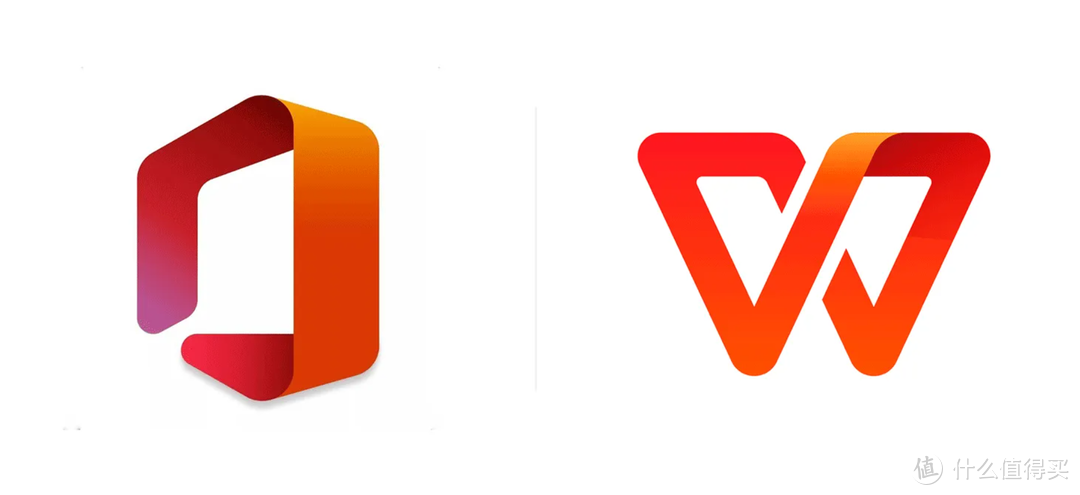

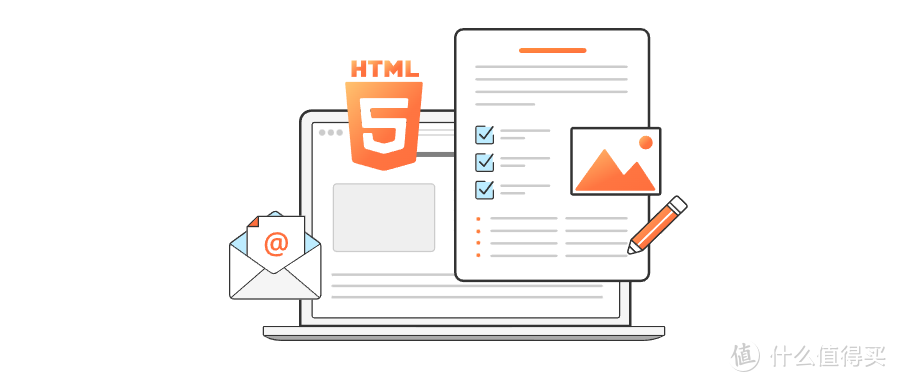
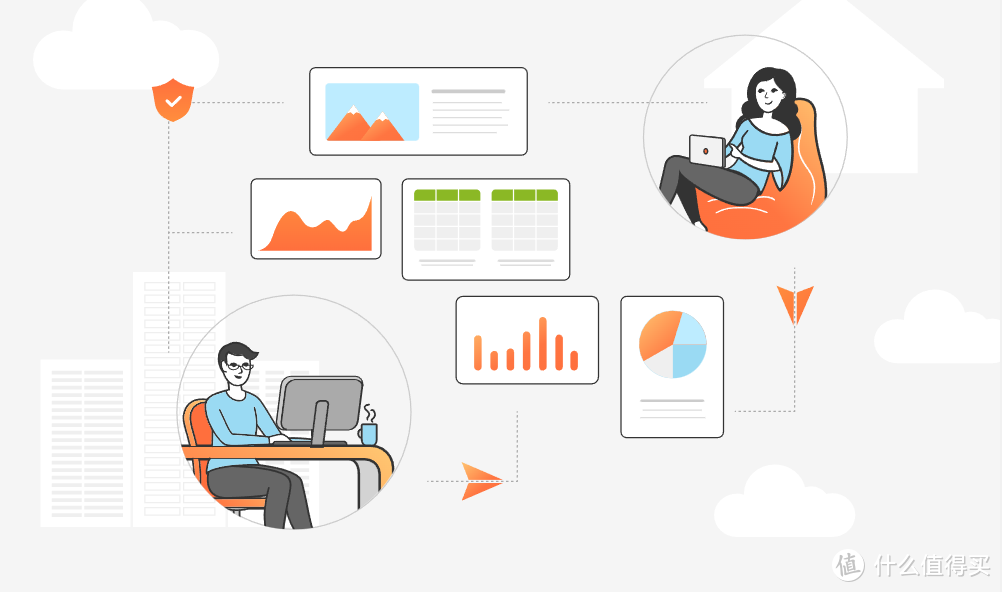
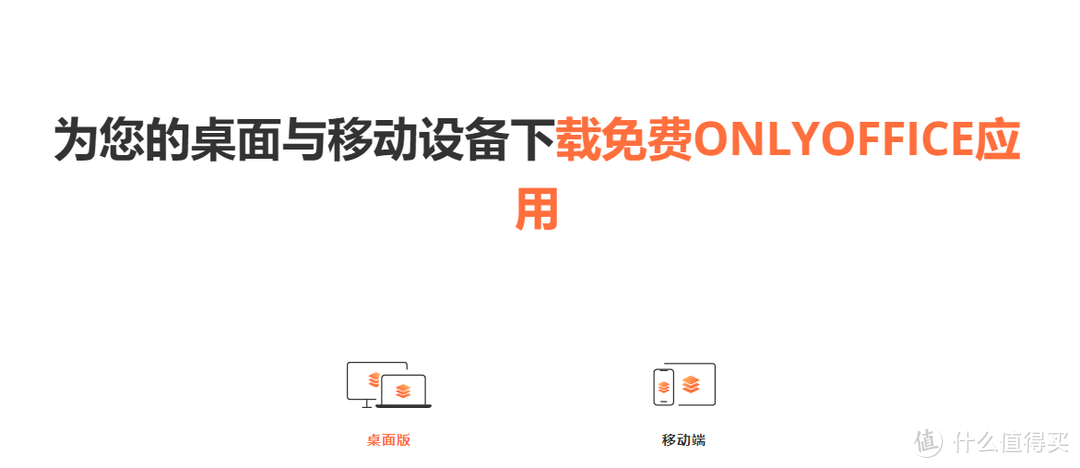
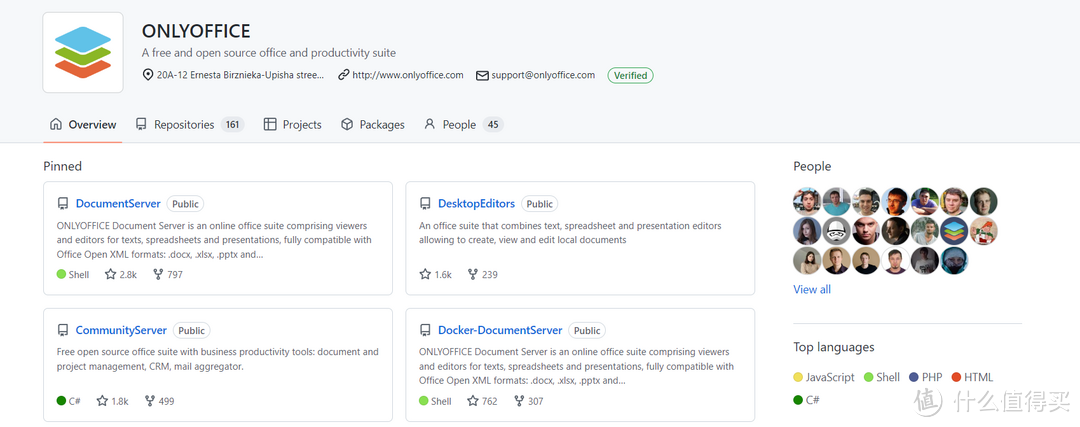
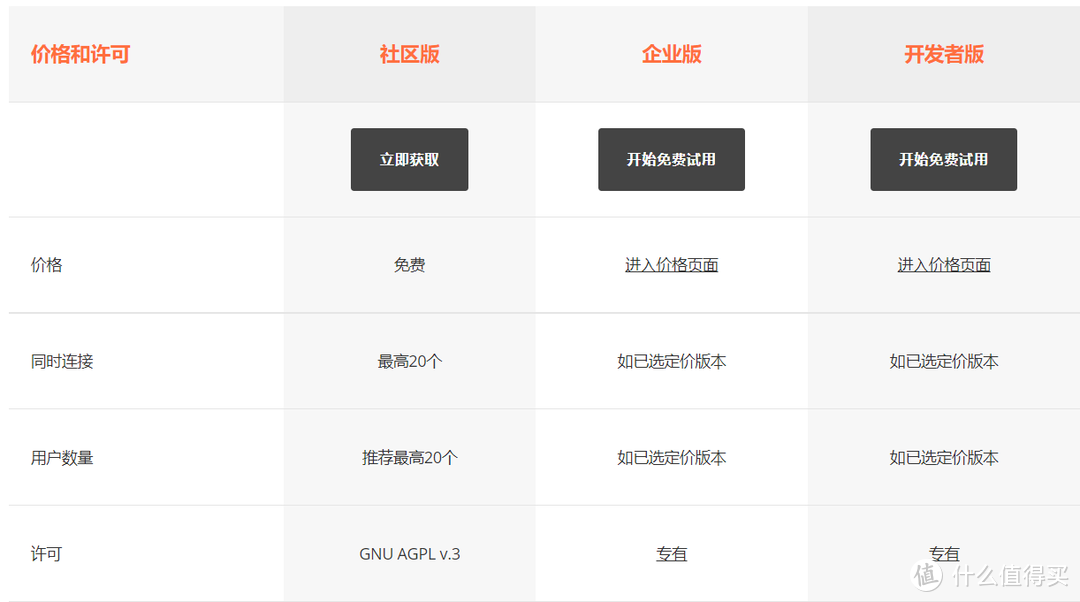
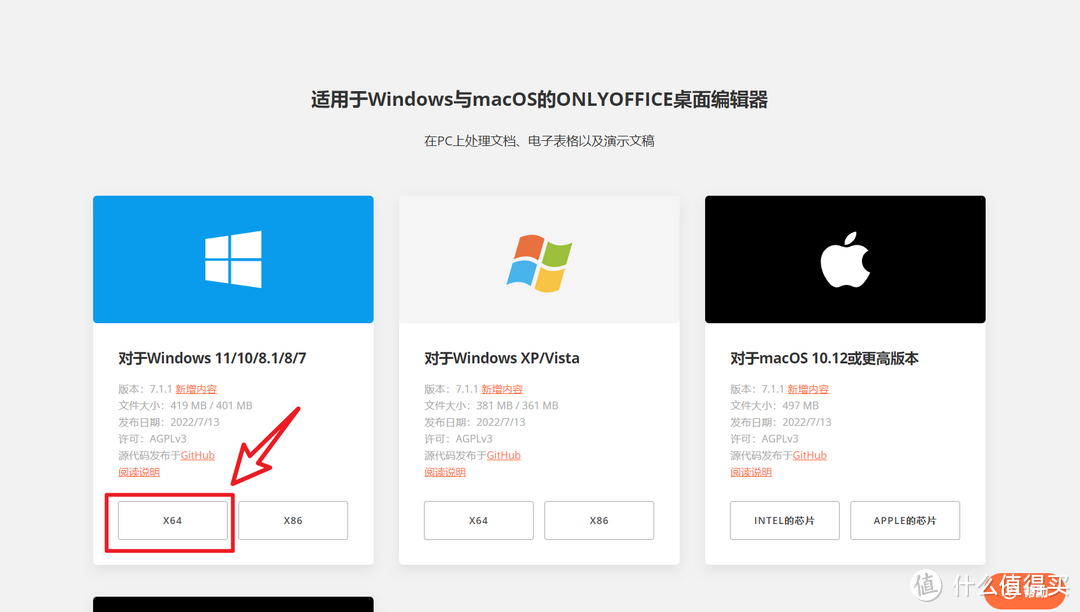
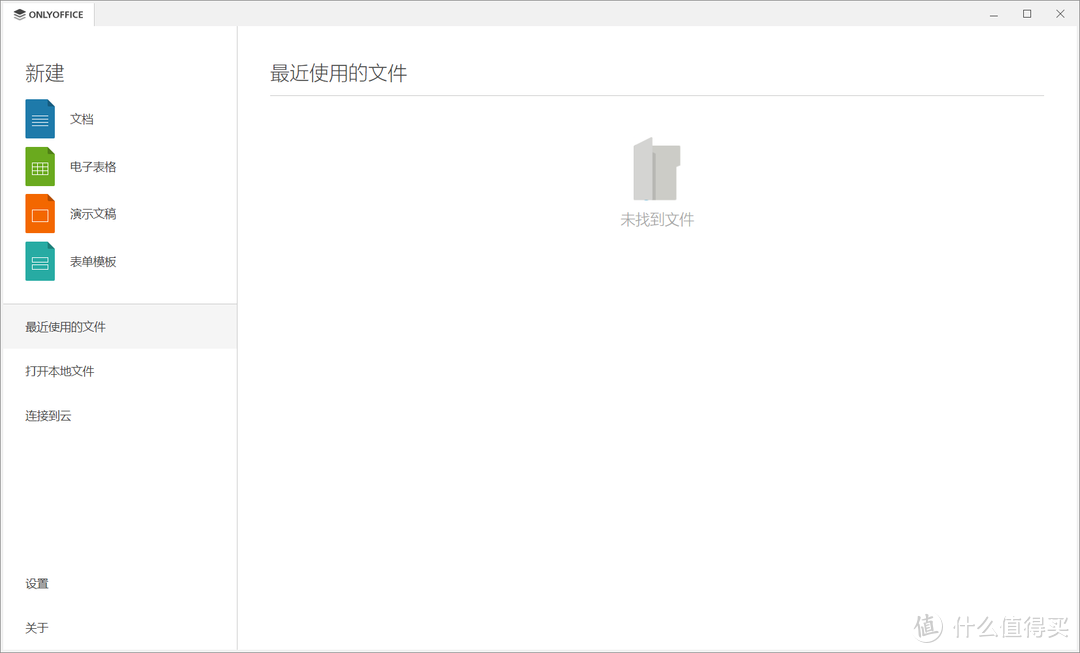
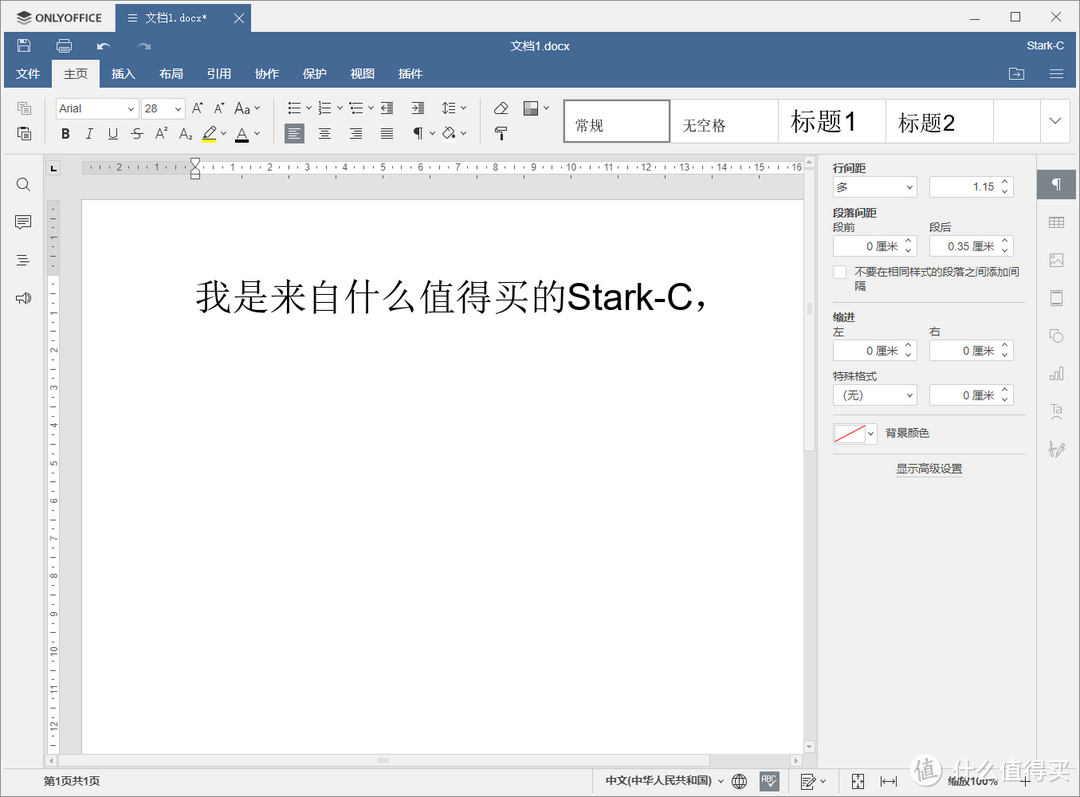

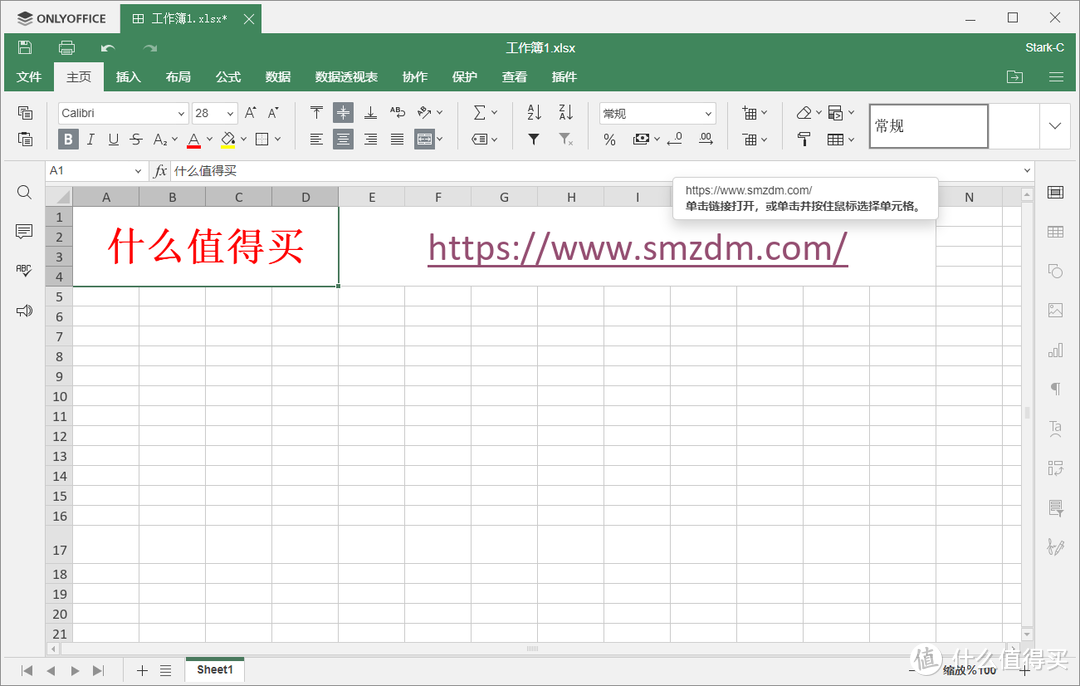
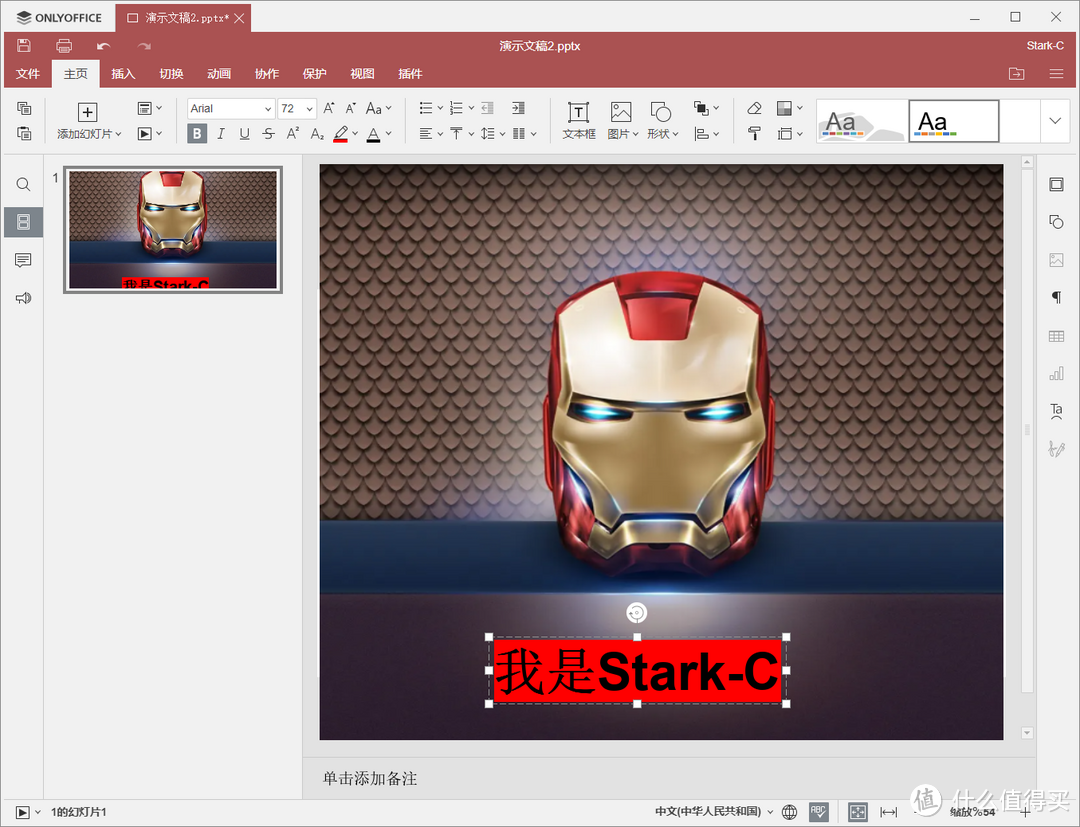
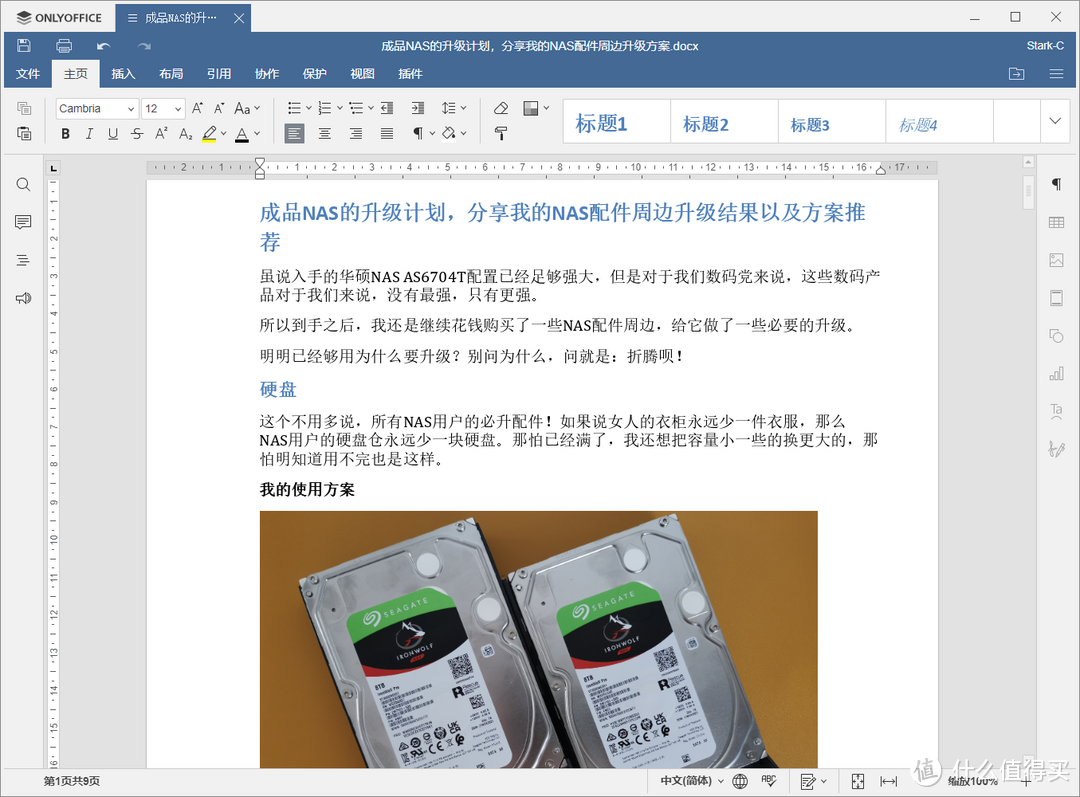
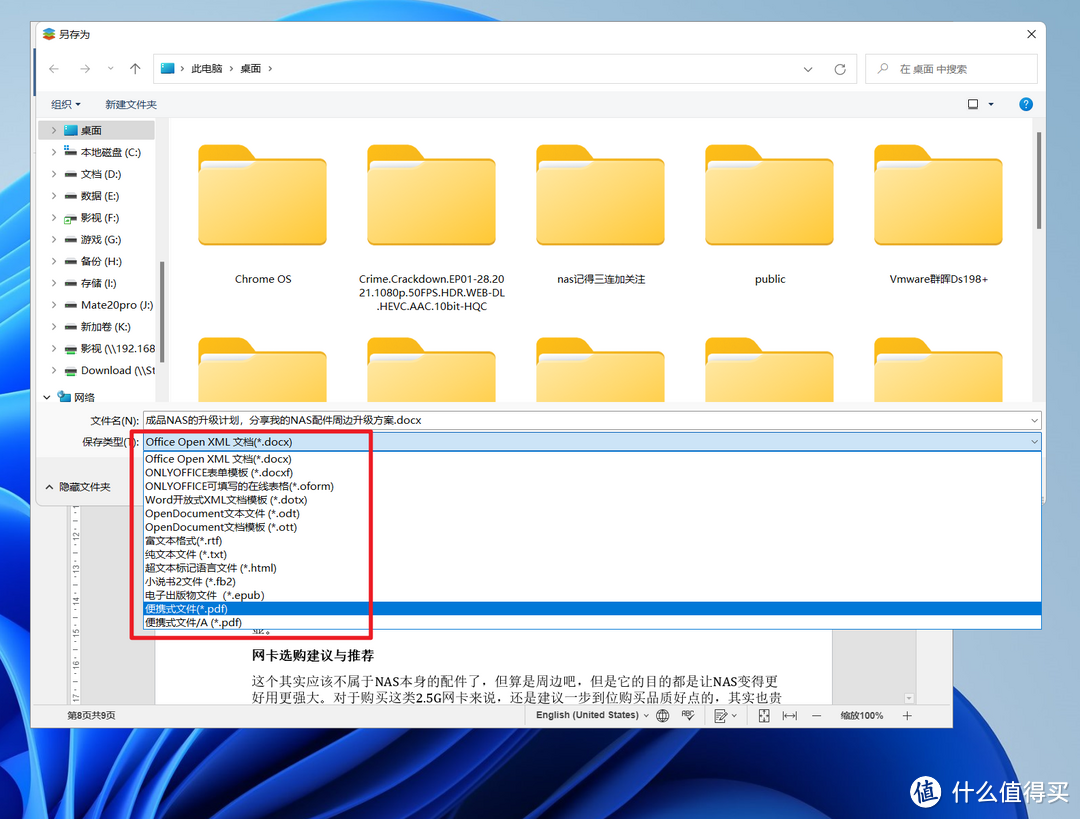
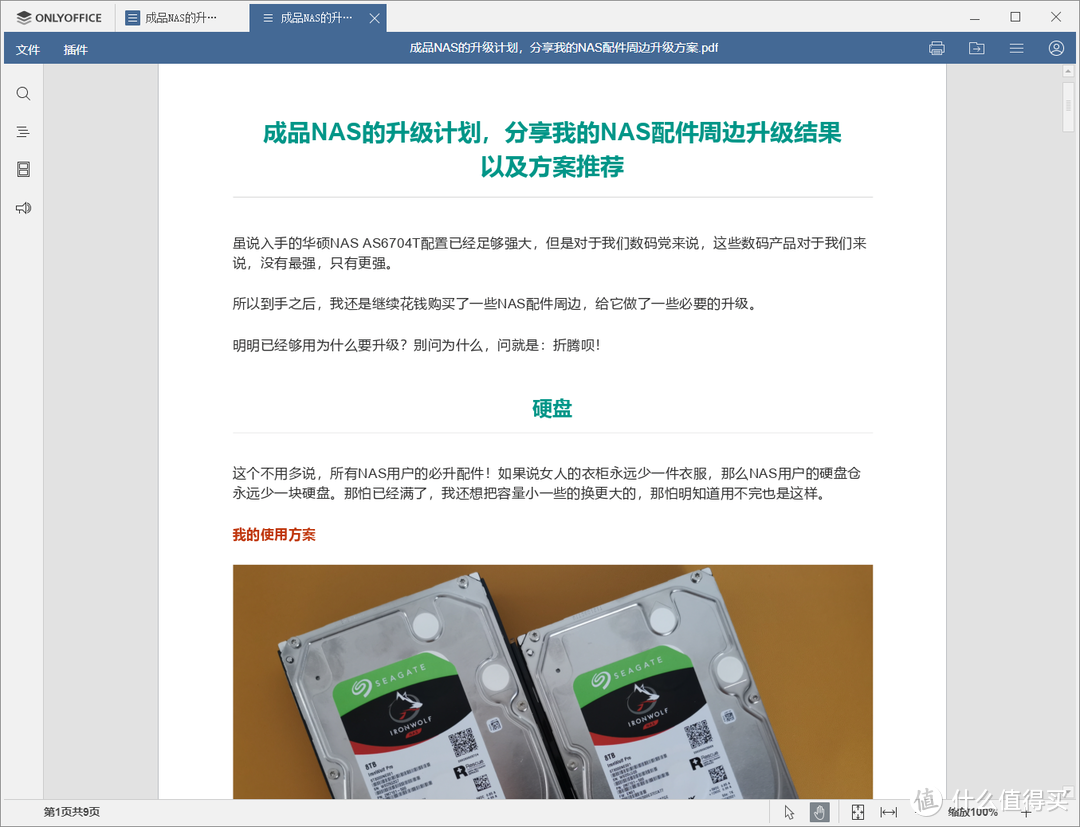

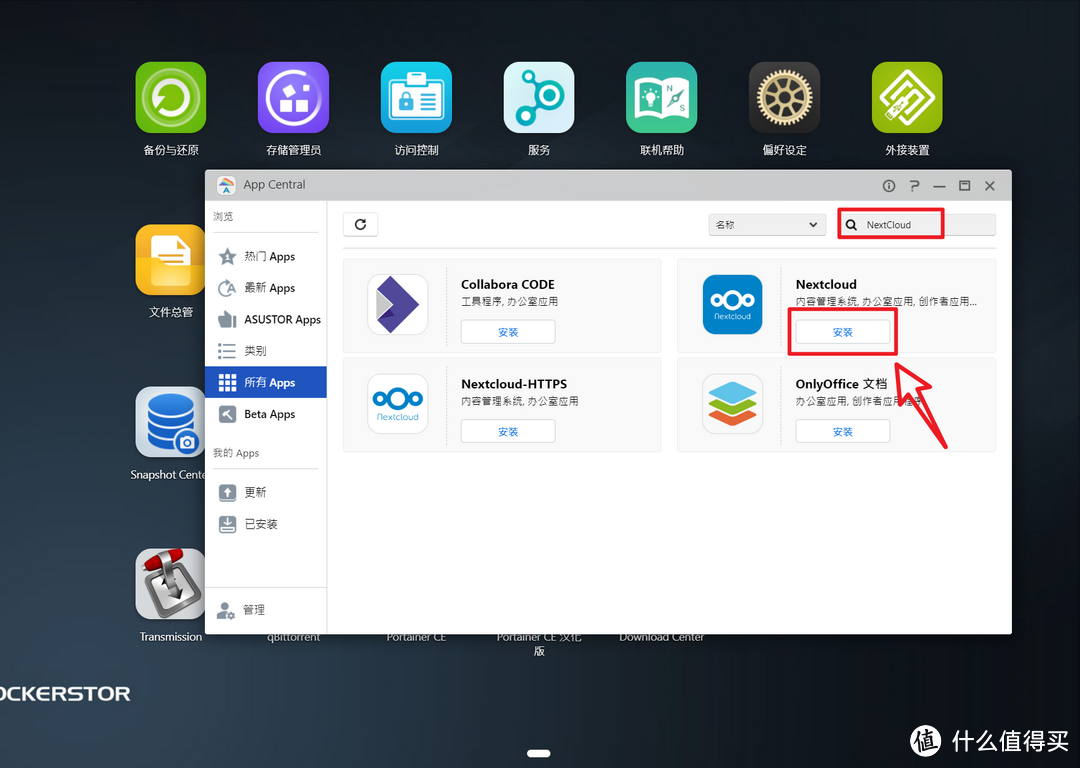
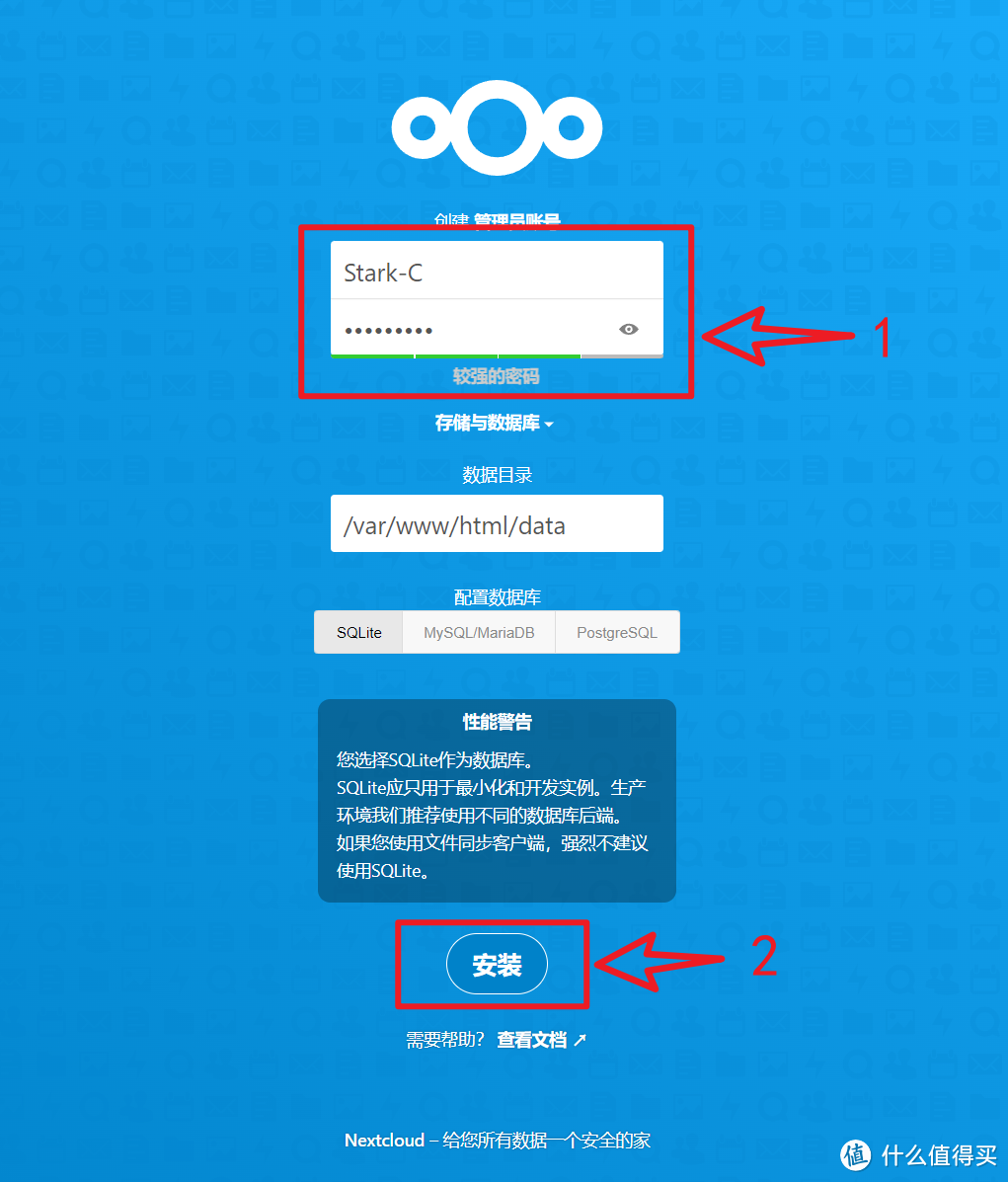
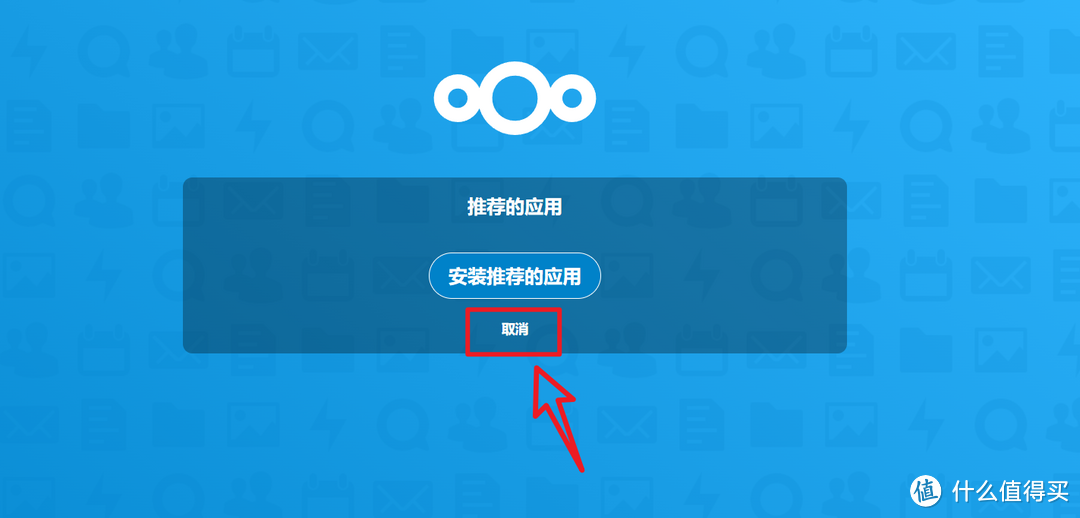
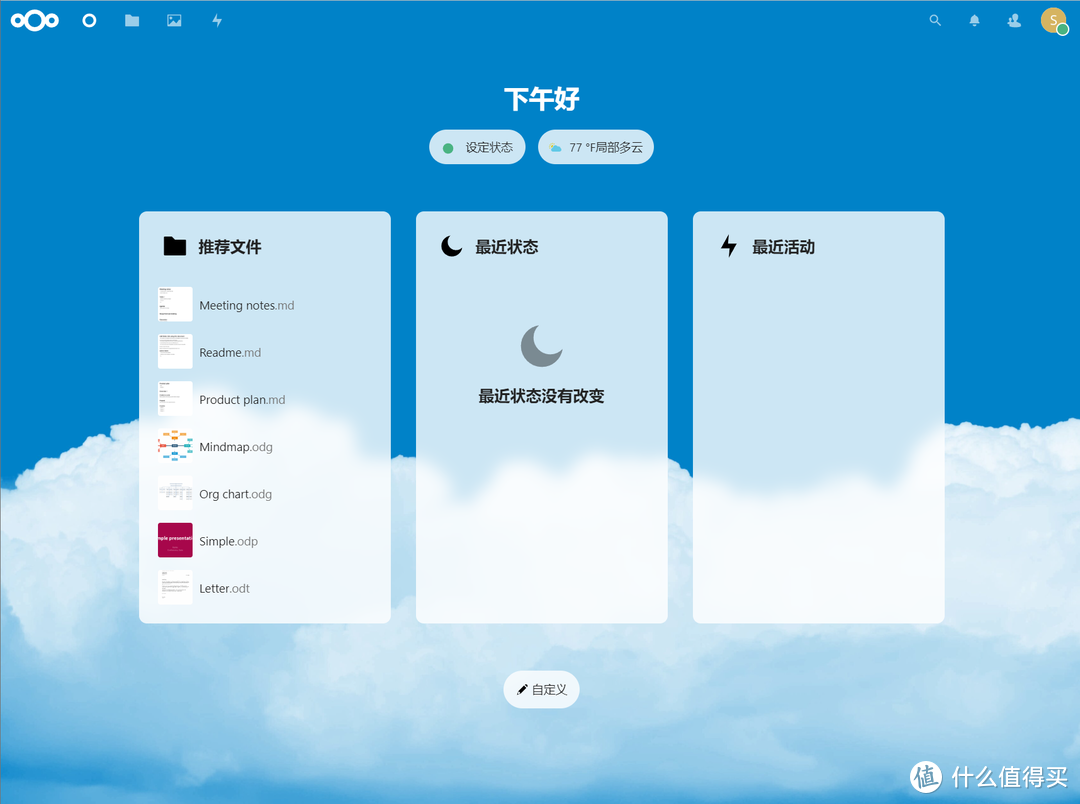
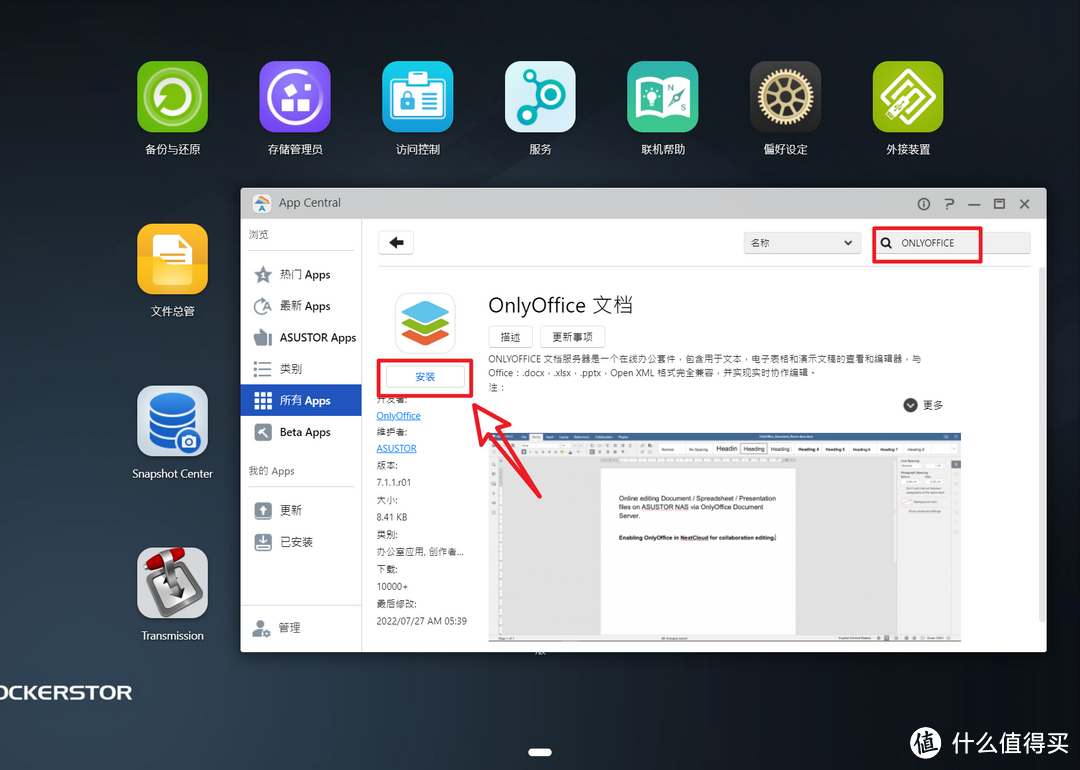

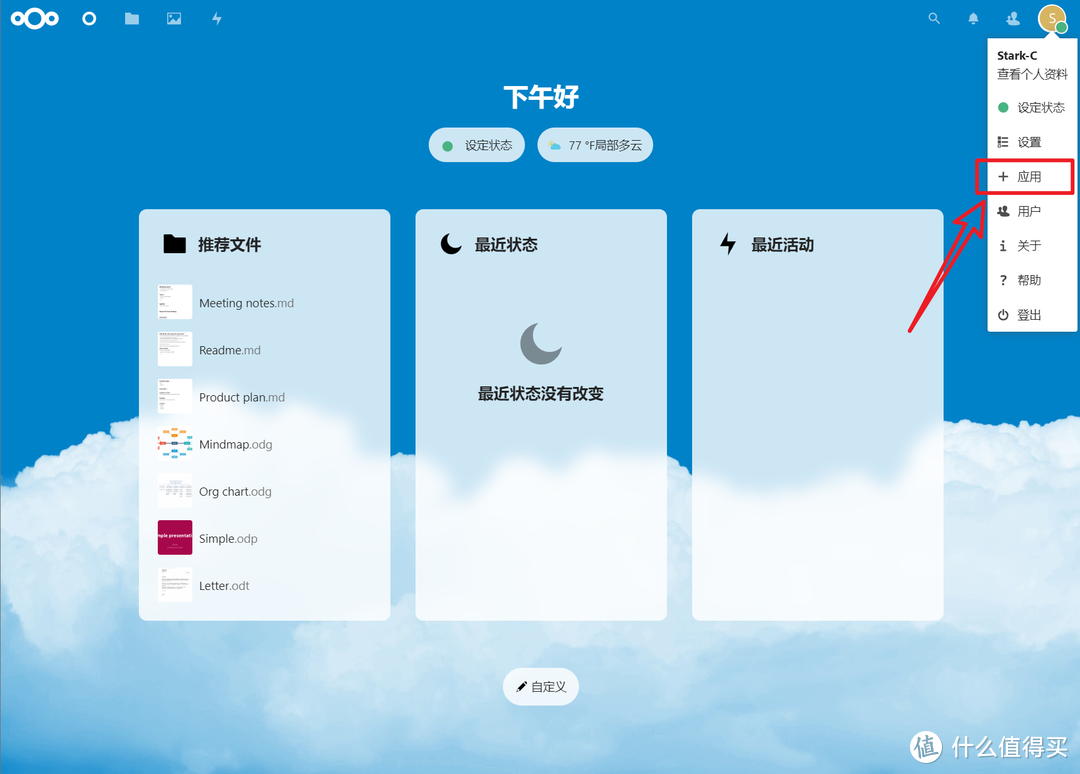
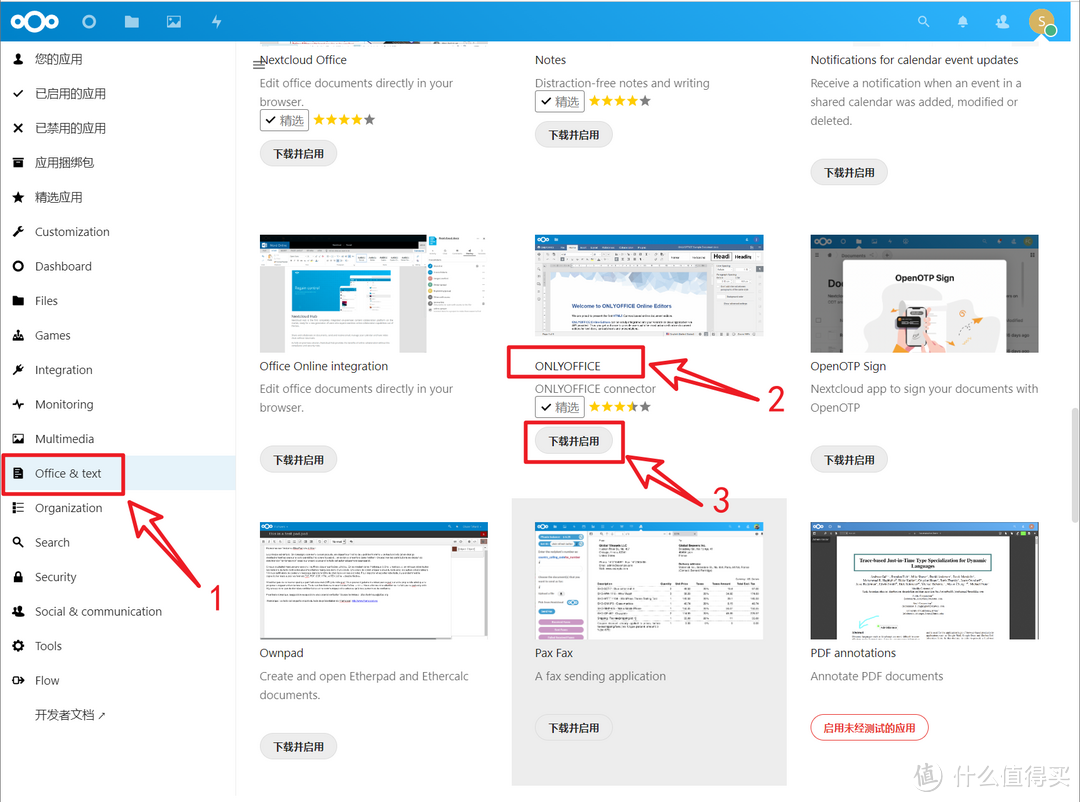
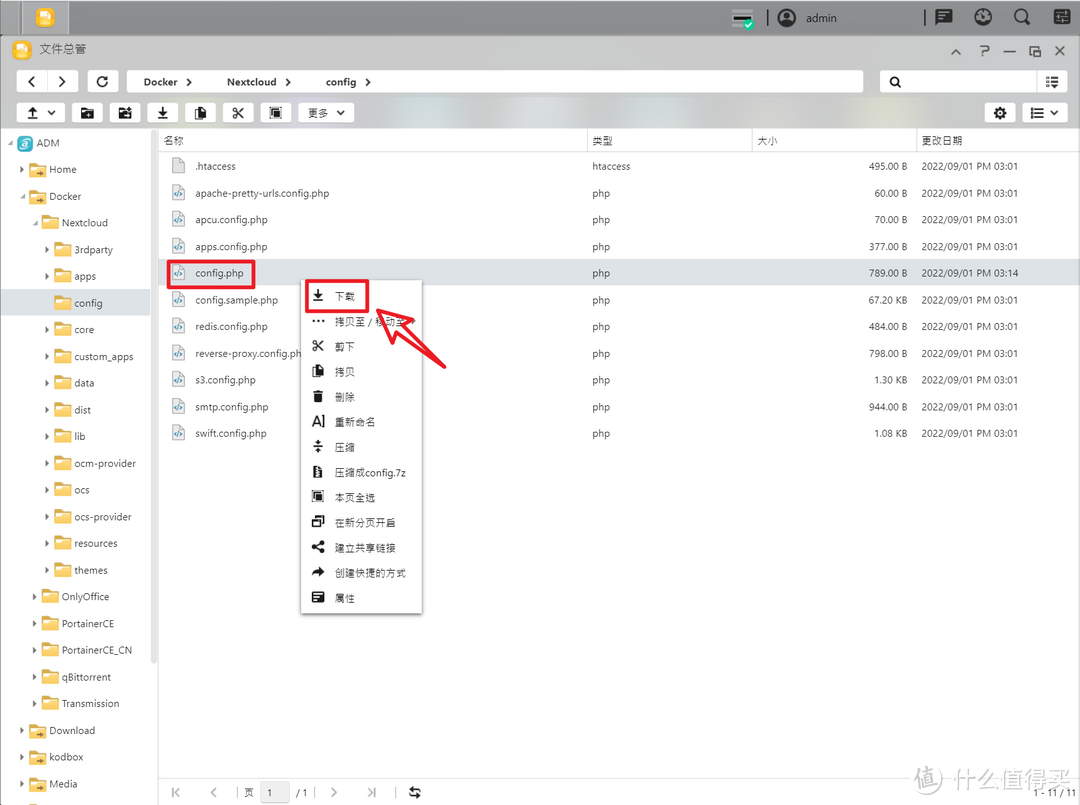
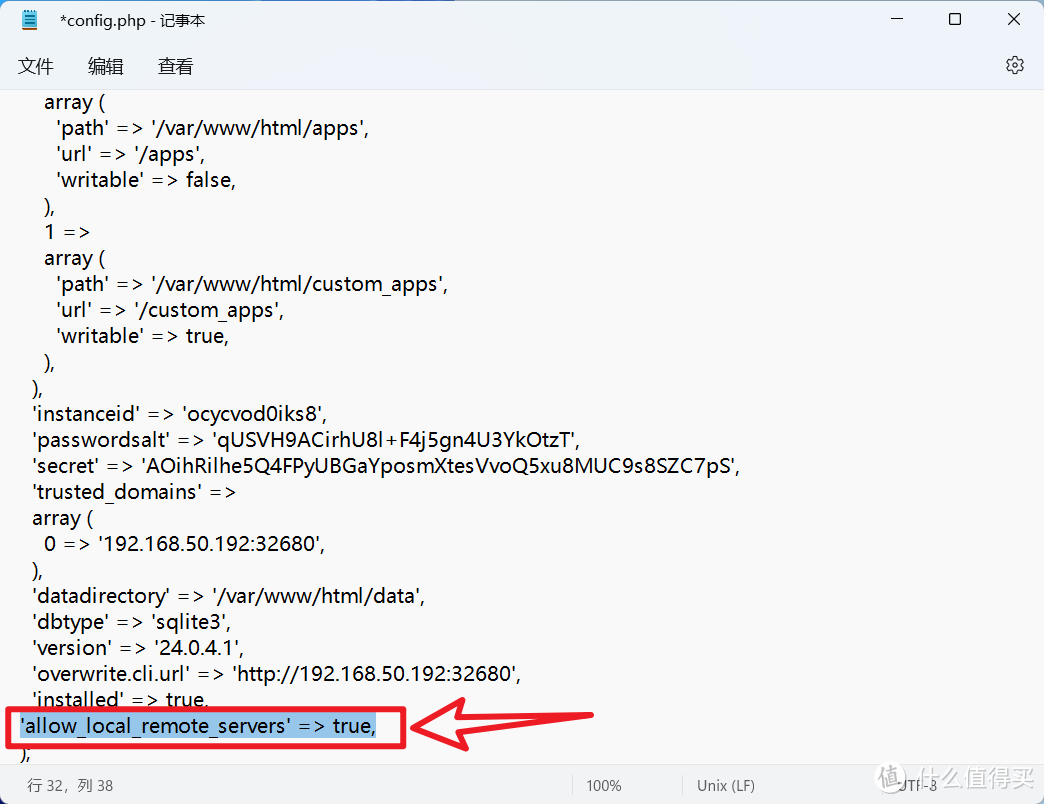
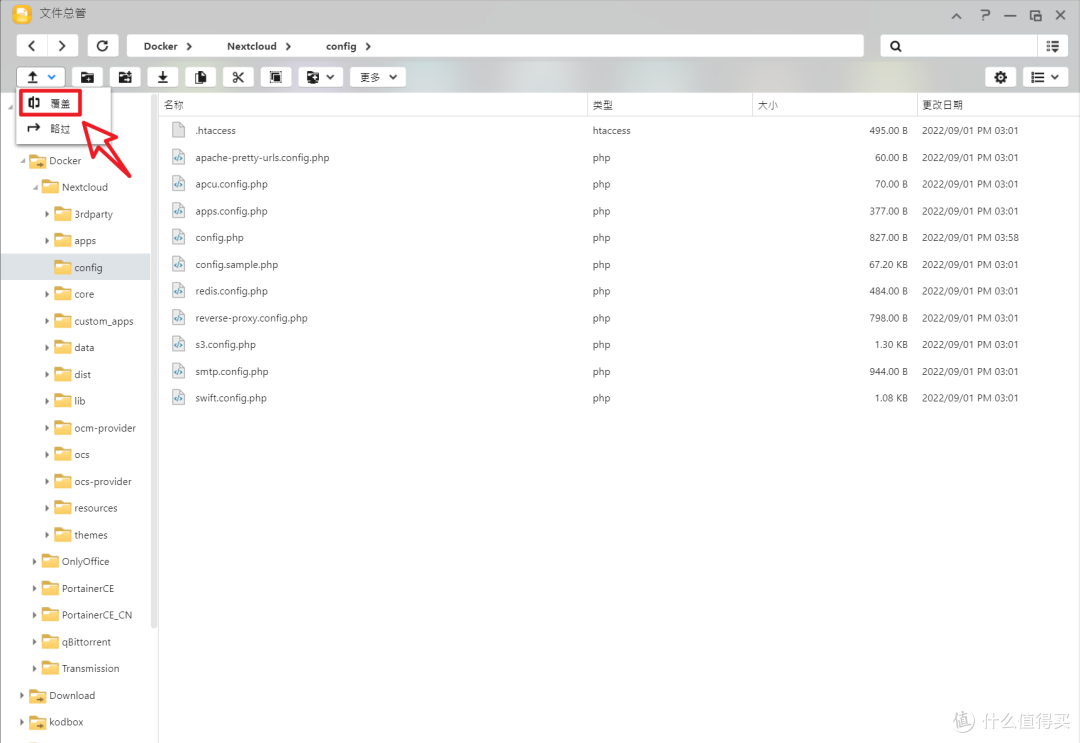
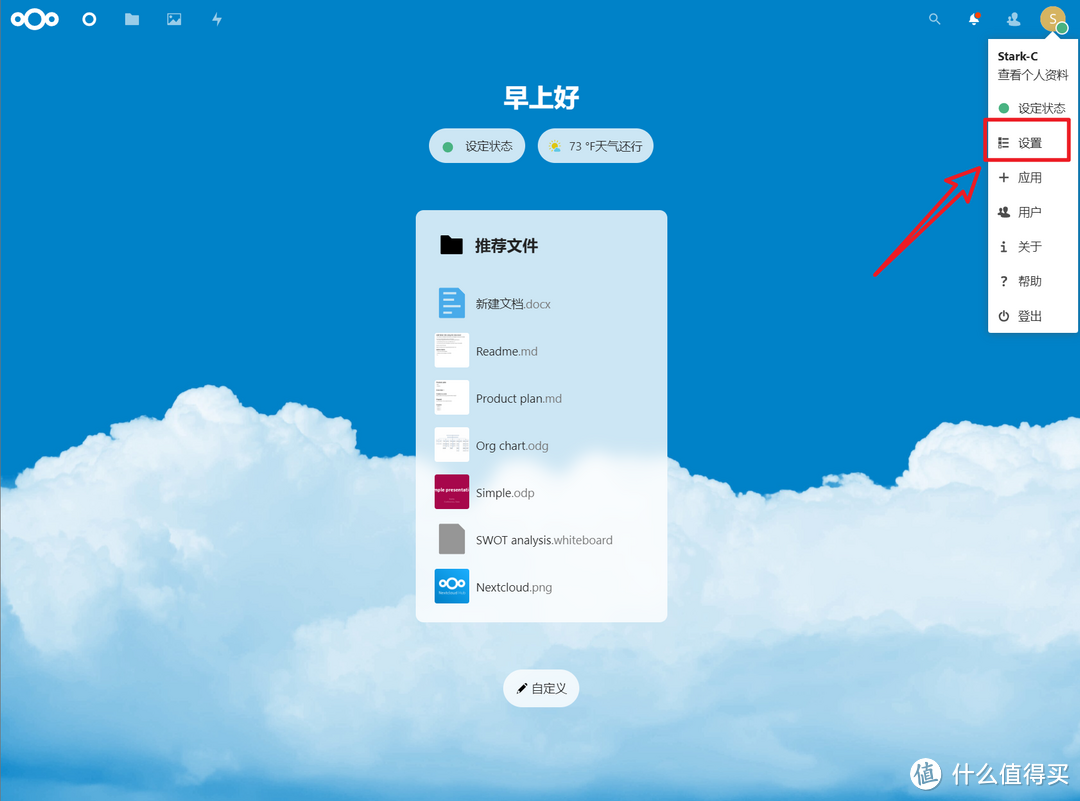
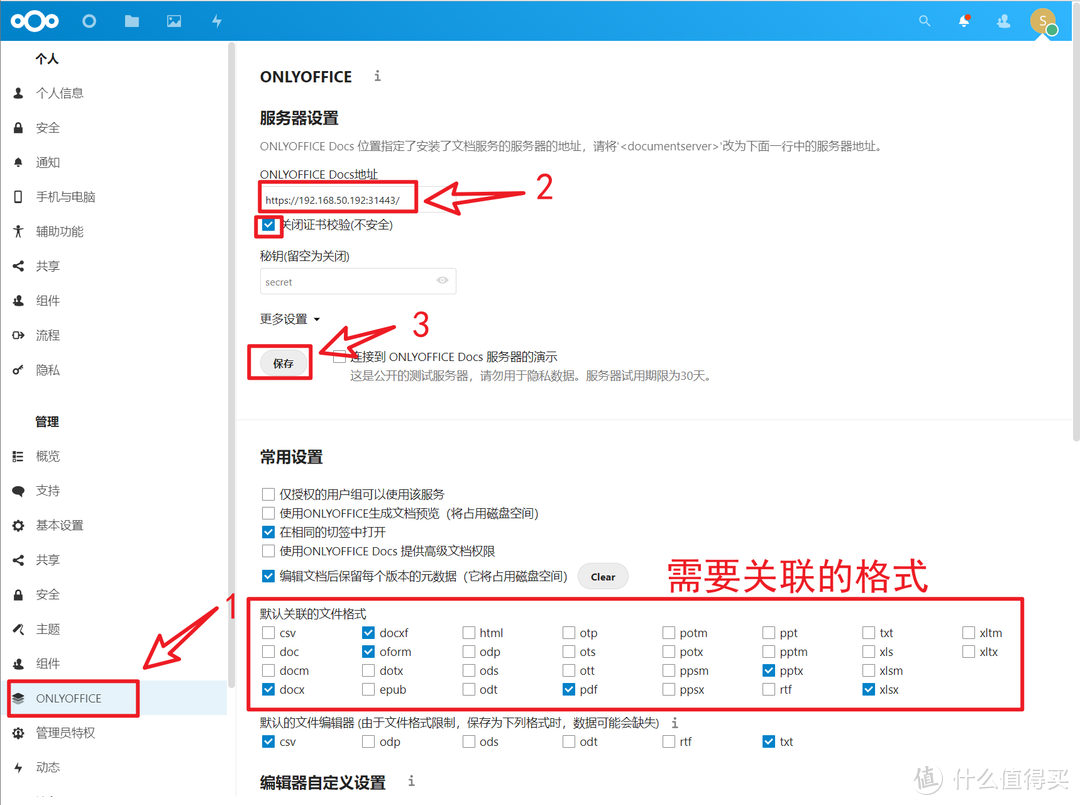
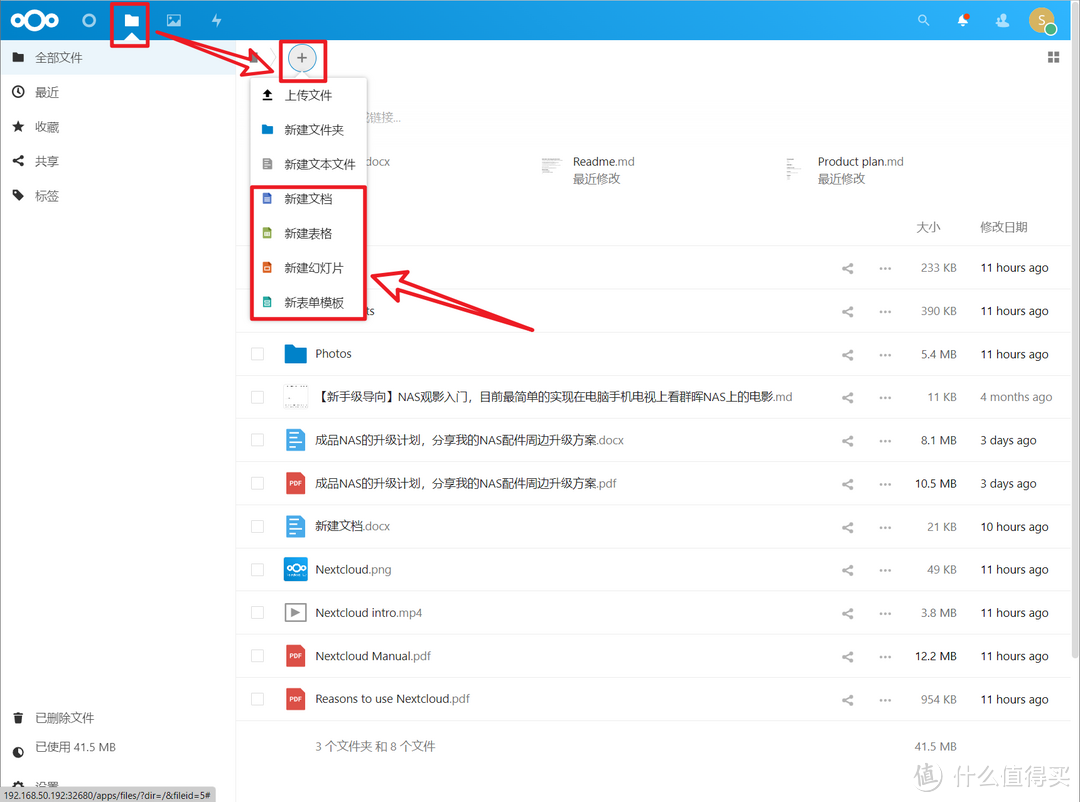
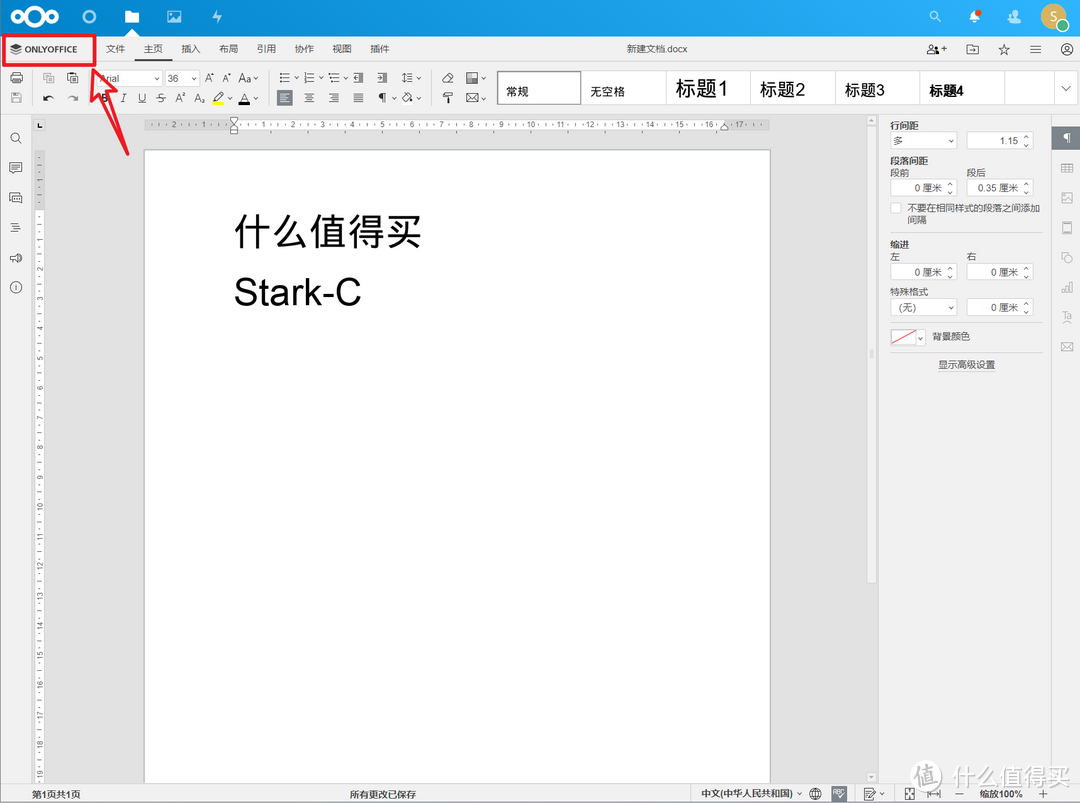
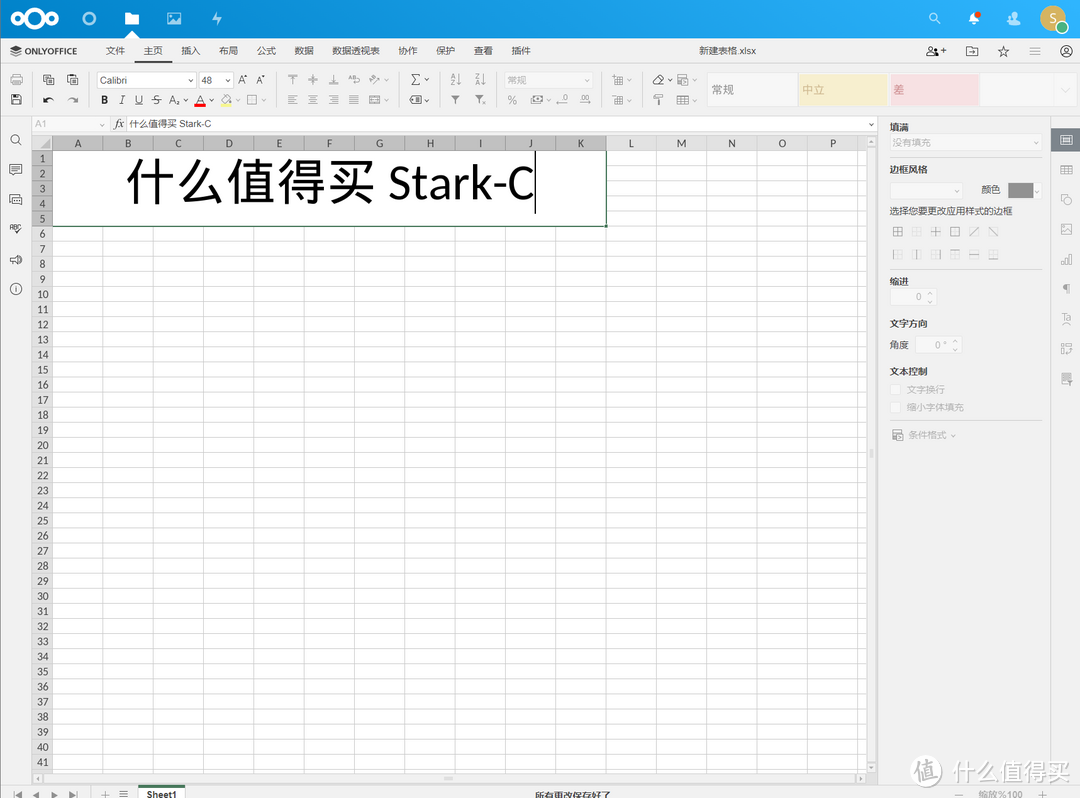
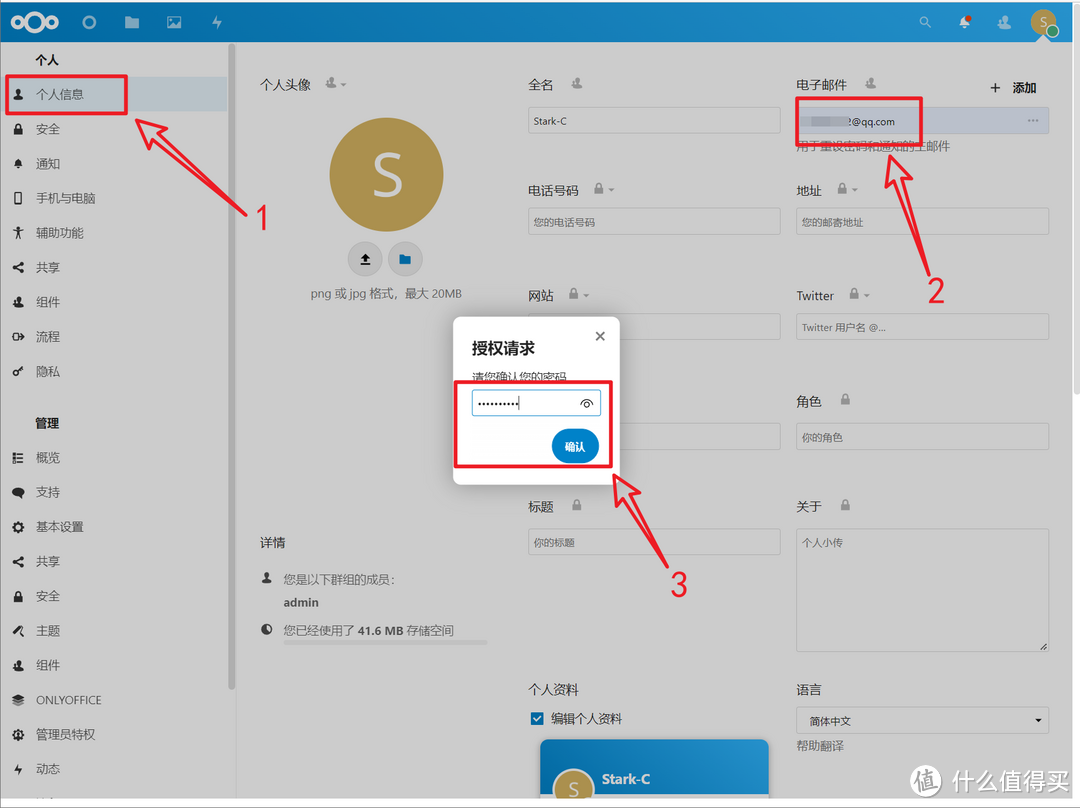

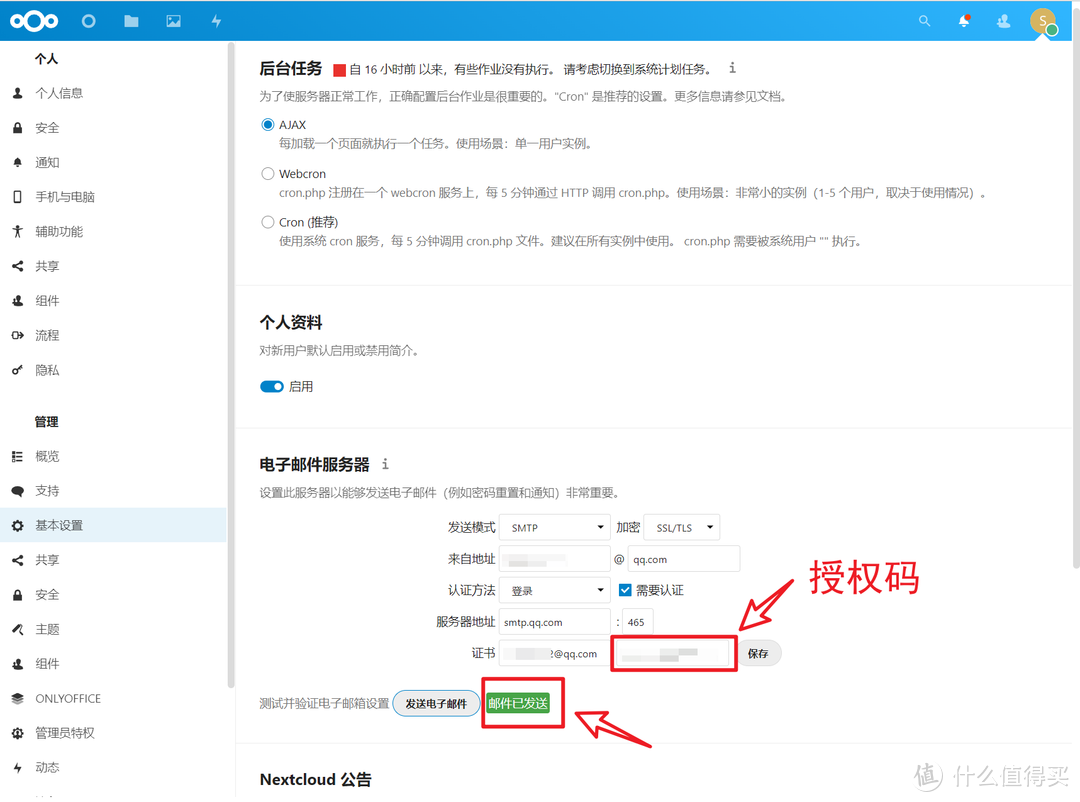
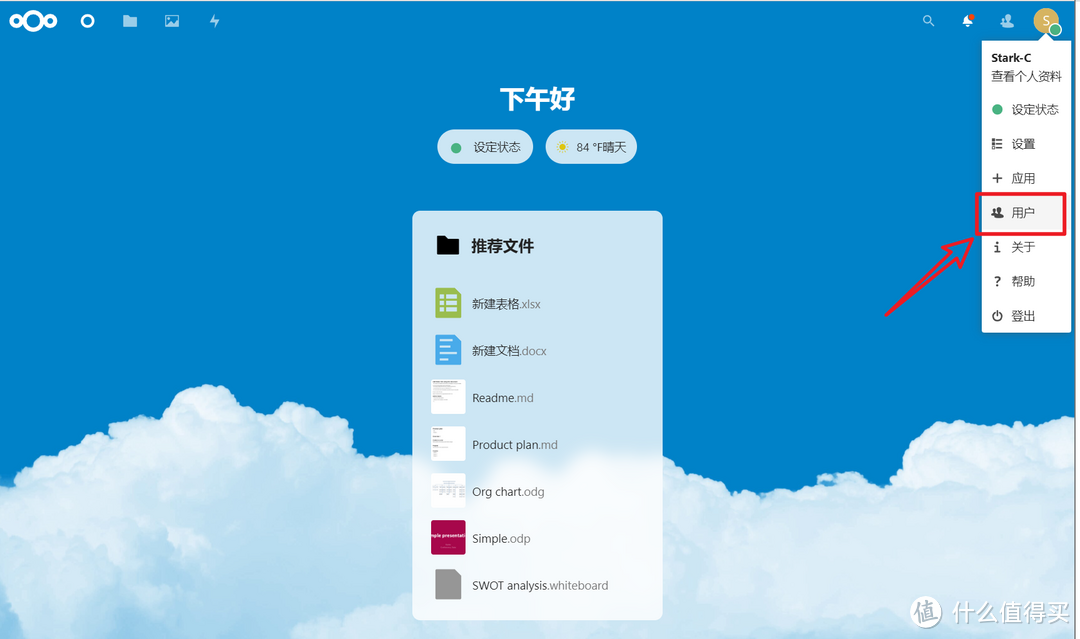
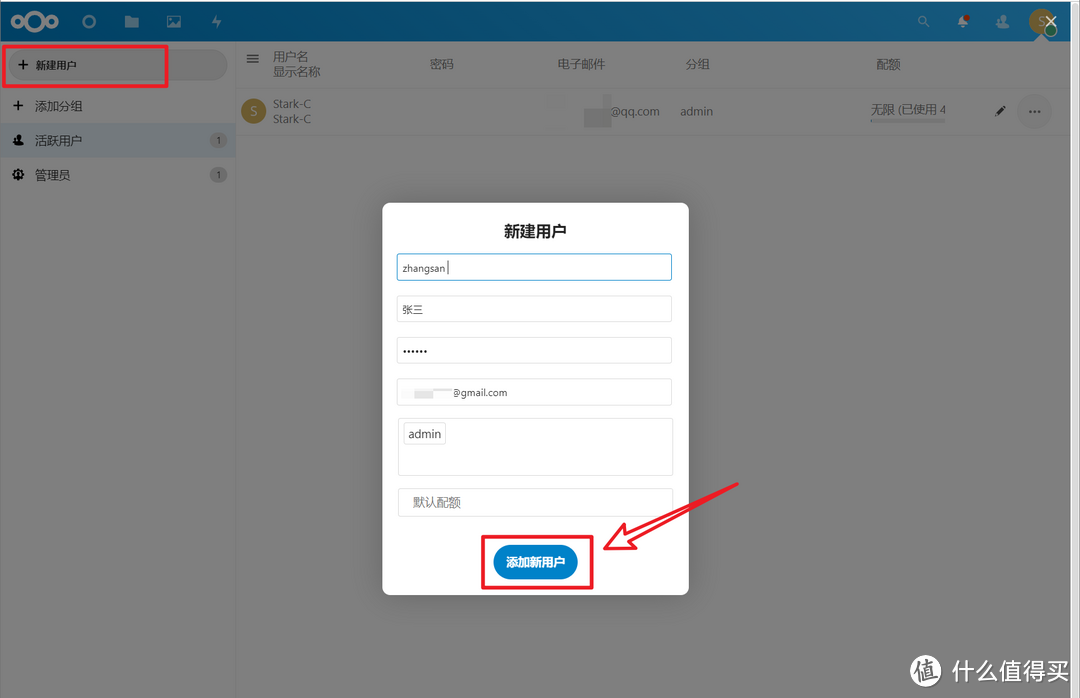
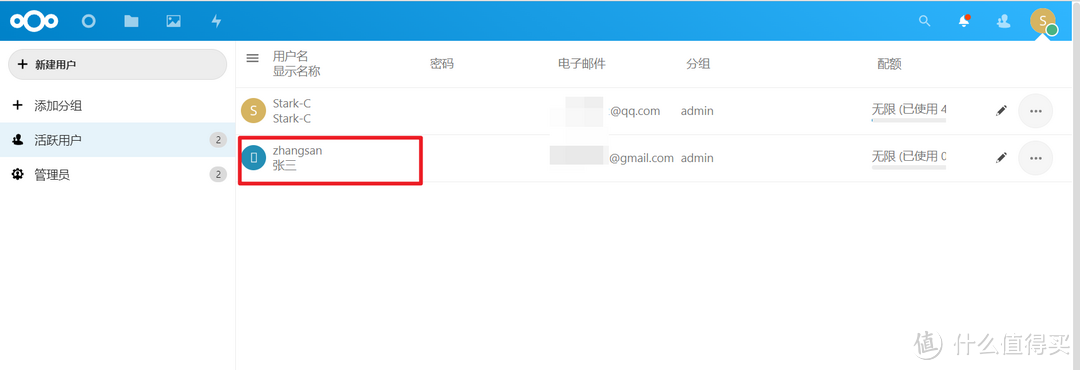
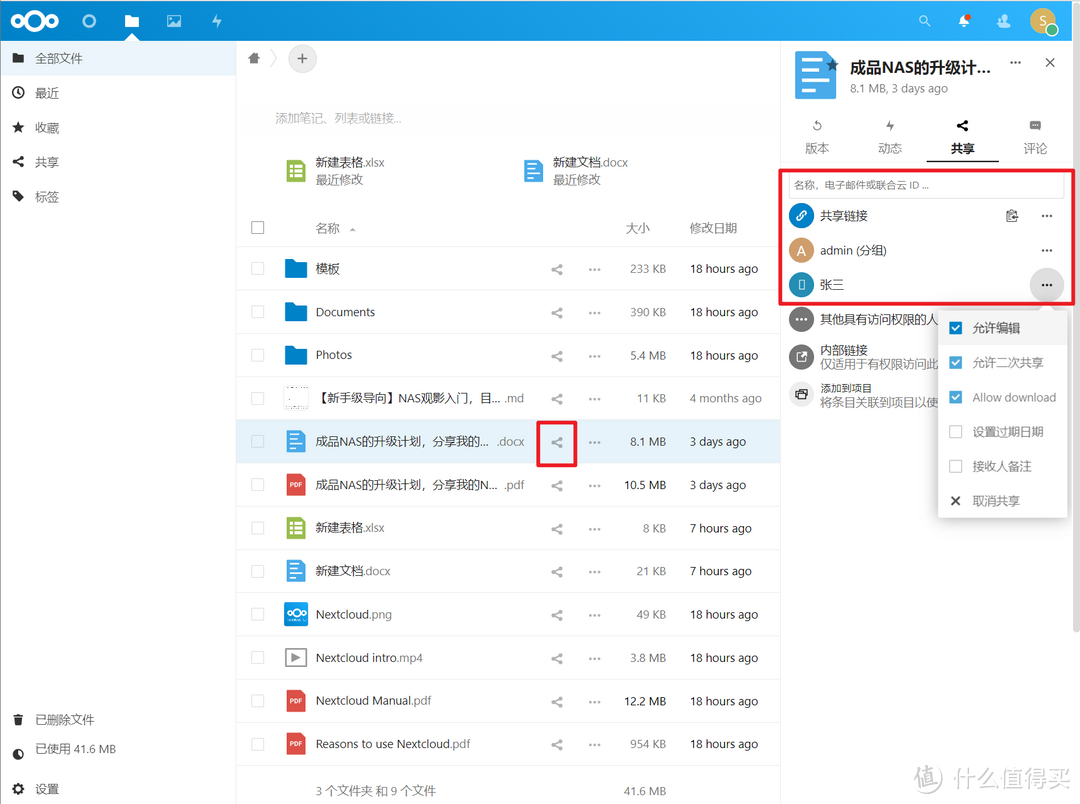






























































































EthanUncle
校验提示文案
哥背后有人
校验提示文案
ferrets
校验提示文案
kxbs
校验提示文案
胡侃侃
校验提示文案
指挥官75531
校验提示文案
值友2285755132
校验提示文案
zkay__
校验提示文案
namuchuo
校验提示文案
Edishawn
校验提示文案
东东蛋
校验提示文案
钱包空空的王某某
校验提示文案
值友3883045546
校验提示文案
闲嗑瓜子
校验提示文案
flygmw
校验提示文案
景清丶
校验提示文案
买得什么值
校验提示文案
恋油條
校验提示文案
泡杯咖啡
校验提示文案
米菲的兔爸爸
校验提示文案
我要成为造价师
校验提示文案
fantasyman
校验提示文案
王太歌
校验提示文案
闲嗑瓜子
校验提示文案
值友2285755132
校验提示文案
值友2285755132
'allow_local_remote_servers'=> true', 则有的方式也尝试了
校验提示文案
值值小泉泉
校验提示文案
herdsman346
校验提示文案
花枝鼠
校验提示文案
okid
校验提示文案
Timeow
校验提示文案
值友3883045546
校验提示文案
歪我是小爽啊
校验提示文案
值友3345202912
校验提示文案
指挥官75531
校验提示文案
antWang_CHN
校验提示文案
米菲的兔爸爸
校验提示文案
kxbs
校验提示文案
哥背后有人
校验提示文案
泡杯咖啡
校验提示文案